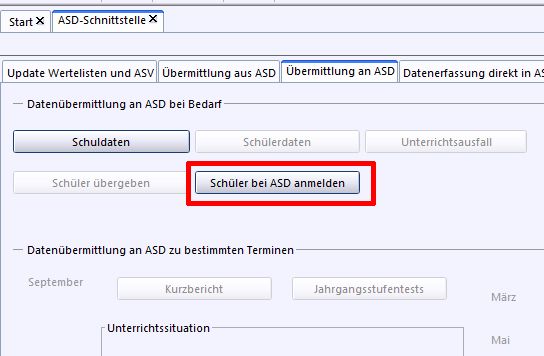Sidebar
Webseiten-Werkzeuge
Druck/Export
Online-Erfassung
Haben Sie bisher die Daten für die neue 5. Jahrgangsstufe oder für einzelne Schülerinnen und Schüler höherer Klassen online erfasst, so können Sie die Importschnittstelle für Schülerstammdaten oder einen Import von Schülergrunddaten über Exceltabellen nutzen, um die Daten in ASV zu integrieren.
Diese Schnittstelle übernimmt nicht den Abgleich der Schülerdaten mit den Daten von ASD in München.
Schüler bei ASD anmelden
Deswegen ist es anschließend erforderlich, die Schülerinnen und Schüler am Zentralsystem anzumelden: Dazu verwenden Sie unter
Datei–> Verwaltung –> ASD-Schnittstelle –> Übermittlung an ASD den Button „Schüler bei ASD anmelden“.
In den meisten Fällen wird dabei den Schülerinnen und Schülern in Ihrer Datenbank eine ID von ASD zugeordnet. Ein weiterer Austausch von Daten findet nicht statt.
Können Datensätze Ihrer Schulverwaltung nicht eindeutig einem Datensatz von ASD zugeordnet werden, öffnet sich ein Fenster, in dem Sie die Zuordnung per Hand veranlassen können.
Das Fenster zeigt auf der linken Seite eine Liste der Problemfälle aus Ihrer ASV-Datenbank.
Die einzelnen Schülerinnen bzw. Schüler können in dieser Liste mit linker Maustaste ausgewählt werden. Dann sehen Sie rechts eine Liste von möglichen Datensätzen aus ASD, die zu Ihrem Datensatz passen könnten. Außerdem gibt es jetzt unten zwei Buttons. Sie haben drei Möglichkeiten.
- Wählen Sie rechts - falls vorhanden - den passenden Schüler/die passende Schülerin aus und verknüpfen die beiden Datensätze aus ASV und ASD durch den entsprechenden Button.
- Legen Sie einen neuen Datensatz für Ihre Schülerin/Ihren Schüler in ASD an, indem Sie den entsprechenden Button anklicken. Es kann sein, dass Ihnen trotz Abarbeitung aller Datensätze ein Warnungsfenster angezeigt wird, weil nicht alle Schülerinnen/Schüler in ASD zugeordnet werden konnten. Sie haben ja nicht alle zugeordnet, sondern einen oder mehrere Neueinträge erzeugt. Das Fenster kann einfach geschlossen werden.
- Beenden Sie die Bearbeitung durch Schließen des Fenster (rotes Kreuz rechts oben). Sie können das Anmelden der Schüler für die restlichen Problemfälle anschließend neu starten. So können Sie z.B. im Schülermodul zunächst nochmal Ihre Daten überprüfen, bevor Sie erneut Kontakt mit ASD aufnehmen.